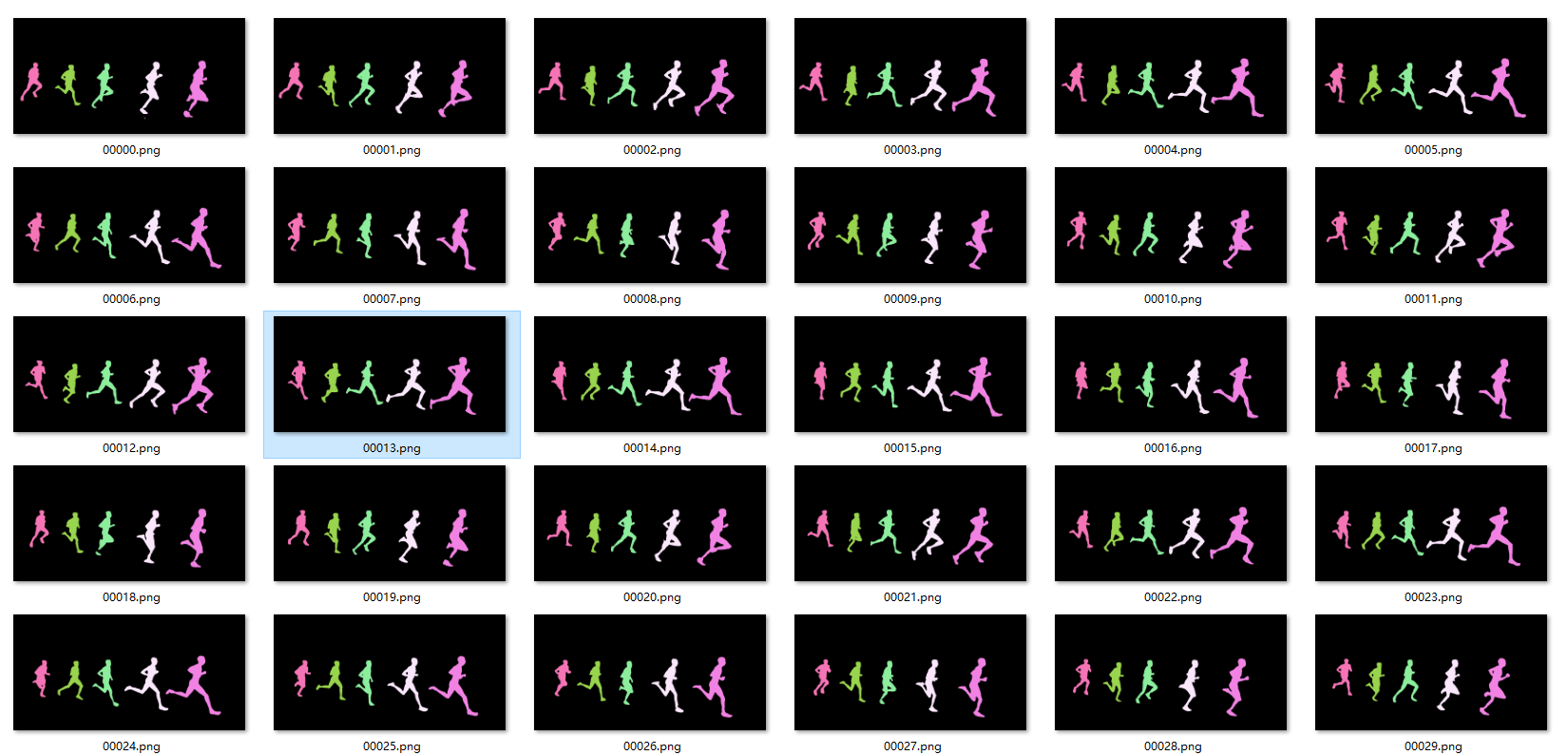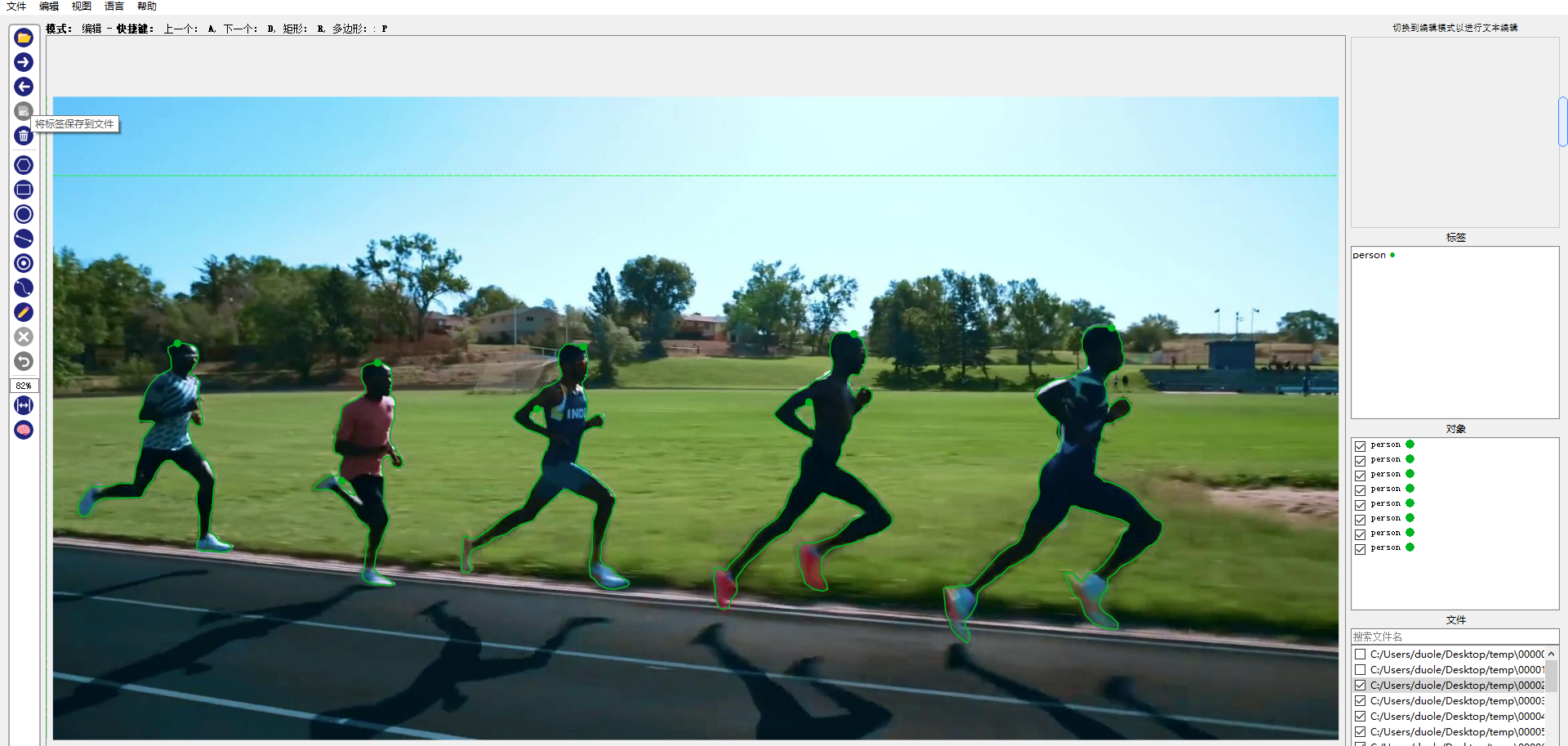视频目标语义分割自动标注 |
您所在的位置:网站首页 › 图像轮廓提取软件 › 视频目标语义分割自动标注 |
视频目标语义分割自动标注
|
前言
语义分割数据标注是为训练语义分割模型准备数据的过程。语义分割是计算机视觉领域的任务,其中需要为图像中的每个像素分配一个类别标签,以区分不同的对象或区域。标注数据时,通常需要为每个对象或区域分配一个唯一的标签,并创建与图像像素相对应的分割掩码。掩码是二进制图像,其中像素值指示每个像素属于哪个类别。例如,对于背景、人、车辆等类别,分别创建不同的掩码。 手动标注工具: 图像标注软件:您可以使用专门的图像标注工具,如LabelImg、Labelbox、VGG Image Annotator (VIA)、CVAT等,来手动绘制区域并分配标签。 绘图工具:也可以使用一般绘图工具,如Adobe Photoshop或GIMP,手动绘制区域并创建掩码。 半自动标注工具: GrabCut算法:这是一种基于交互式图像分割的方法,可以帮助快速生成分割掩码。 超像素分割工具:使用工具如SLIC或QuickShift可以生成超像素,然后手动分配标签给不同的超像素区域。 深度学习自动标注: 分割模型辅助标注:可以使用预训练的语义分割模型,如Mask R-CNN、U-Net等,来辅助标注。这些模型可以自动提供初始分割结果,然后可以进行必要的微调。 图像语义分割数据标注是一项费时费力的工作,特别是对视频中的目标进行语义分割标注时,要对视频进行拆帧之后对每一帧的里面所需要的目标进行标注,是一项繁琐又费时费力的工作。但随着Segment Anything与Segment-and-Track Anything算法的出现,让分割标注任务不在那么麻烦,Segment-and-Track Anything可以对视频里面的目标进行追踪之后,再分割,然后我们可以借助Segment-and-Track Anything分割出来的mask自动生成标签文件。 一、Segment-and-Track Anything目标追踪与目标分割 1.算法简介Meta AI的SAM)模型展现了强大的图像分割能力,但在处理视频数据方面存在一些挑战。Segment-and-Track Anything是由SAM模型扩展而来,使其能够支持视频数据的分割和跟踪。这一创新使SAM不仅能够分割图像中的对象,还能够跟踪它们随时间的变化。这一功能的应用潜力广泛,涵盖了各种时空场景,包括但不限于街景、增强现实、细胞图像分析、动画制作和航拍视频。 在SAM-Track项目中,SAM模型在单卡上实现了强大的目标分割和跟踪能力。它具备处理大规模数据的潜力,能够同时追踪超过200个物体,为用户提供了卓越的视频编辑能力。 算法应用与部署可以看我之前的博客 :Segment-and-Track Anything——通用智能视频分割、目标追踪、编辑算法解读与源码部署 3.运动目标追踪与分割首先对视频第一帧进行目标分割,然后使用Segment-and-Track Anything进行整个视频的目标追踪与分割。 要生成语义分割的标签,要了解语义分割的json文件的格式,这里使用labelme标注json文件进行举例,标注的标签文件如下: { "version": "0.2.4", "flags": {}, "shapes": [ { "label": "mat", "text": "", "points": [ [ 234.0, 248.0 ], [ 229.0, 246.0 ], [ 207.0, 247.0 ] ], "group_id": null, "shape_type": "polygon", "flags": {} }, { "label": "mat", "text": "", "points": [ [ 237.0, 245.0 ], [ 236.0, 249.0 ], [ 237.0, 250.0 ], [ 237.0, 260.0 ], [ 239.0, 268.0 ] ], "group_id": null, "shape_type": "polygon", "flags": {} } ], "imagePath": "b (14).jpg", "imageData": null, "imageHeight": 518, "imageWidth": 500 } 2.轮廓提取与多边形拟合要对轮廓进行提取,提取轮廓之后,要进行多边形拟合 def approx_PolyDP(cv_src): cv_gray = cv2.cvtColor(cv_src, cv2.COLOR_BGR2GRAY) cv_ret, cv_binary = cv2.threshold(cv_gray, 0, 255, cv2.THRESH_BINARY) contours, hierarchy = cv2.findContours(cv_binary, cv2.RETR_TREE, cv2.CHAIN_APPROX_SIMPLE) approxs = [] for contour in contours: # 对轮廓进行多边形拟合 # epsilon = 0.04 * cv2.arcLength(contour, True) approx = cv2.approxPolyDP(contour, 1, True) approxs.append(approx) return approxs
多边形拟合之后,创建json文件 def create_node(label_name,points): shape = { "label": label_name, "text": "", "points": points , "group_id": None, "shape_type": "polygon", "flags": {} } return shape def create_json(img_name,img_w,img_h): name, _ = os.path.splitext(img_name) data = { "version": "0.2.4", "flags": {}, "shapes": [ ], "imagePath": img_name, "imageData": None, "imageHeight":img_h, "imageWidth": img_w } json_name = name + ".json" with open(json_name, "w") as json_file: json.dump(data, json_file, indent=4) def add_shape(json_name,node): with open(json_name, "r") as json_file: data = json.load(json_file) data["shapes"].append(node) # 保存更新后的JSON数据 with open(json_name, "w") as json_file: json.dump(data, json_file, indent=4) def contour_to_json(img_name): cv_src = cv2.imread(img_name) approxs= approx_PolyDP(cv_src) height, width = cv_src.shape[:2] points_all = [] if len(approxs) >= 1: for approx in approxs: points = [] for i in range(len(approx)): points.append([int(approx[i][0][0]), int(approx[i][0][1])]) # j = i + 1 # if j == len(approx): # j = 0 # cv2.line(cv_src, (approx[i][0][0], approx[i][0][1]), # (approx[j][0][0], approx[j][0][1]), (255, 0, 0), 1) # points_all.append(points) # # cv2.namedWindow("src",0) # cv2.imshow("src",cv_src); # cv2.waitKey() create_json(img_name,width,height) nodes = [] for p in points_all: node = create_node("foot",p) nodes.append(node) name, _ = os.path.splitext(img_name) json_name = name + ".json" # add_shape(json_name,nodes[0]) for n in nodes: add_shape(json_name,n) 4.验证标签文件使用标注工具,如labelme打开,效果如下,代表测试可以: |
【本文地址】

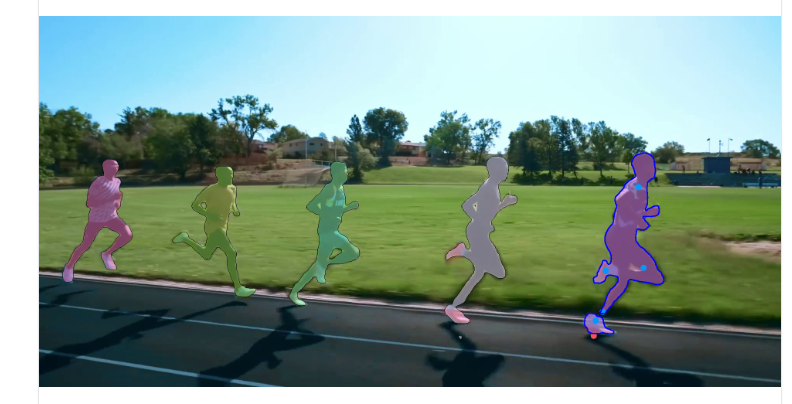 分割之后的结果如下:
分割之后的结果如下: